实验二 Windows系统支持的网络协议的设置
- 格式:doc
- 大小:29.00 KB
- 文档页数:2
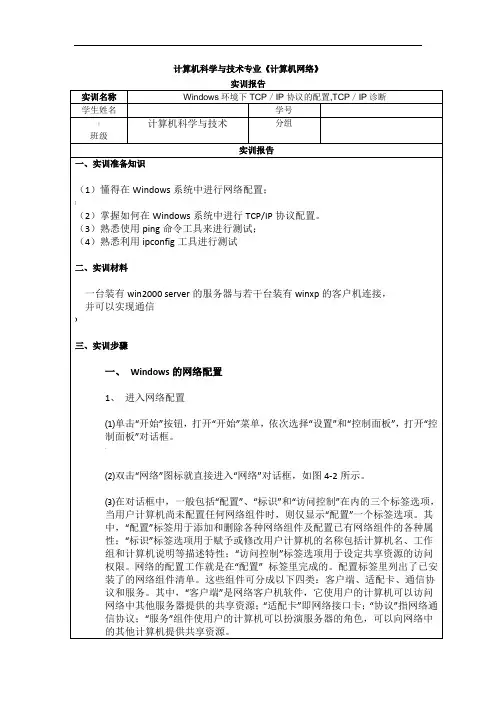
计算机科学与技术专业《计算机网络》3、添加客户组件并设定属性⑴在“配置”标签中单击“添加”按钮,选择“客户”组件类型,然后单击“确定”,或双击“客户”组件类型即可进入如图4-3所示的“选定网络客户”对话框。
对话框的左边是网络厂商,右边是由厂商提供的网络客户组件,选择所需按确定即可。
⑵在网络组件列表中单击相应的客户组件,单击“属性”命令按钮,即可激活相应的“网络客户特性”对话框,该对话框有两个活页卡片可选择:“高级”和“通用”,可根据需要选择或输入设定的内容。
】3、配置主网络登录、文件及打印共享⑴配置主网络登录在“网络”属性对话框中的“基本网络登录方式(L)”处,有“Windows登录”及“Microsoft网络客户”,选“Microsoft 网络客户”。
⑵配置文件及打印共享按下“文件及打印共享(F)”按钮,出现“文件及打印共享”对话框,如图4-4所示,将对话框中的两项都选取,再选“确定”。
4、配置主标识登录、访问控制⑴配置主标识—在“网络”对话框中,选“标识”标签选项,对话框如图4-5所示,在对话框中键入主机名、此计算机所属的工作组和说明。
⑵配置“访问控制”标签选项① 选择“访问控制”标签,对话框如图4-6所示。
② 暂时选取“共享级访问控制”,然后选“确定”,“系统设置改变”对话框出现,选“是(Y)”按钮,当Windows 重新启动时,要你输入密码的对话框出现,键入密码,然后按回车键。
这台计算机的网络驱动程序设置完成。
5 、C P/IP诊断"运行ipconfig 命令,可显示本地计算机(即运行该程序的计算机)所有网卡的IP 地址配置,以及网络连接的诊断。
(1)运行cmd ?ping 如下所示:说明本机的网卡正常可用;(2)运行cmd ?ping (ping 网关)如下所示:@说明本机连接网关的网络正常可用;(3)运行cmd ?ping 服务主机IP (ping 网络主机)如下所示:可以Ping 得能,则说明它们之间可以互相通信。
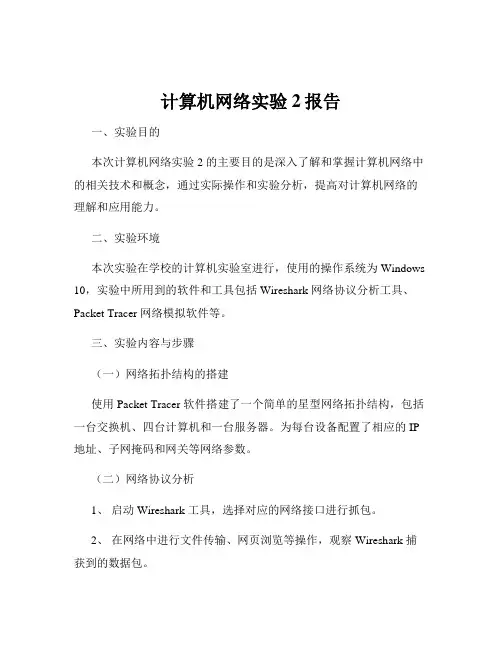
计算机网络实验2报告一、实验目的本次计算机网络实验 2 的主要目的是深入了解和掌握计算机网络中的相关技术和概念,通过实际操作和实验分析,提高对计算机网络的理解和应用能力。
二、实验环境本次实验在学校的计算机实验室进行,使用的操作系统为 Windows 10,实验中所用到的软件和工具包括 Wireshark 网络协议分析工具、Packet Tracer 网络模拟软件等。
三、实验内容与步骤(一)网络拓扑结构的搭建使用 Packet Tracer 软件搭建了一个简单的星型网络拓扑结构,包括一台交换机、四台计算机和一台服务器。
为每台设备配置了相应的 IP 地址、子网掩码和网关等网络参数。
(二)网络协议分析1、启动 Wireshark 工具,选择对应的网络接口进行抓包。
2、在网络中进行文件传输、网页浏览等操作,观察 Wireshark 捕获到的数据包。
3、对捕获到的数据包进行分析,包括数据包的源地址、目的地址、协议类型、数据长度等信息。
(三)网络性能测试1、使用 Ping 命令测试网络中不同设备之间的连通性和延迟。
2、通过发送大量数据包,测试网络的带宽和吞吐量。
四、实验结果与分析(一)网络拓扑结构搭建结果成功搭建了星型网络拓扑结构,各设备之间能够正常通信,IP 地址配置正确,网络连接稳定。
(二)网络协议分析结果1、在文件传输过程中,观察到使用的主要协议为 TCP 协议,数据包有序且可靠地传输。
2、网页浏览时,发现涉及到 HTTP 协议的请求和响应,包括获取网页内容、图片等资源。
(三)网络性能测试结果1、 Ping 命令测试结果显示,网络中设备之间的延迟较低,均在可接受范围内,表明网络连通性良好。
2、带宽和吞吐量测试结果表明,网络能够满足一般的数据传输需求,但在大量数据并发传输时,可能会出现一定的拥塞现象。
五、实验中遇到的问题及解决方法(一)IP 地址配置错误在配置设备的 IP 地址时,出现了部分设备 IP 地址冲突的问题,导致网络通信异常。
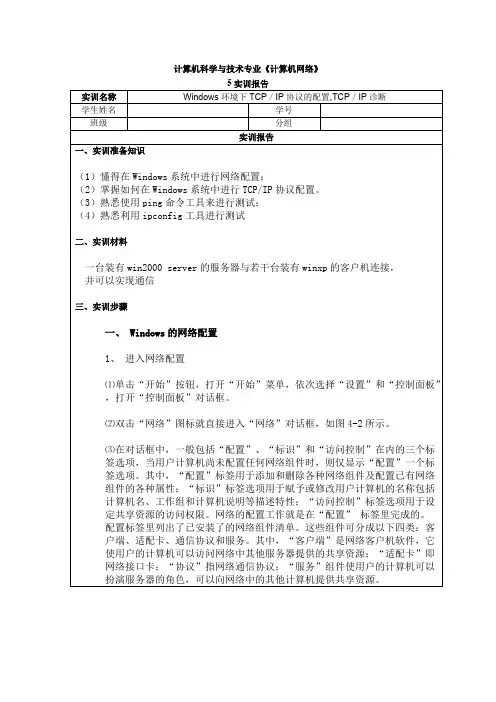
计算机科学与技术专业《计算机网络》5实训报告实训名称Windows环境下TCP/IP协议的配置,TCP/IP诊断学生姓名学号班级分组实训报告一、实训准备知识(1)懂得在Windows系统中进行网络配置;(2)掌握如何在Windows系统中进行TCP/IP协议配置。
(3)熟悉使用ping命令工具来进行测试;(4)熟悉利用ipconfig工具进行测试二、实训材料一台装有win2000 server的服务器与若干台装有winxp的客户机连接,并可以实现通信三、实训步骤一、 Windows的网络配置1、进入网络配置⑴单击“开始”按钮,打开“开始”菜单,依次选择“设置”和“控制面板”,打开“控制面板”对话框。
⑵双击“网络”图标就直接进入“网络”对话框,如图4-2所示。
⑶在对话框中,一般包括“配置”、“标识”和“访问控制”在内的三个标签选项,当用户计算机尚未配置任何网络组件时,则仅显示“配置”一个标签选项。
其中,“配置”标签用于添加和删除各种网络组件及配置已有网络组件的各种属性;“标识”标签选项用于赋予或修改用户计算机的名称包括计算机名、工作组和计算机说明等描述特性;“访问控制”标签选项用于设定共享资源的访问权限。
网络的配置工作就是在“配置” 标签里完成的。
配置标签里列出了已安装了的网络组件清单。
这些组件可分成以下四类:客户端、适配卡、通信协议和服务。
其中,“客户端”是网络客户机软件,它使用户的计算机可以访问网络中其他服务器提供的共享资源;“适配卡”即网络接口卡;“协议”指网络通信协议;“服务”组件使用户的计算机可以扮演服务器的角色,可以向网络中的其他计算机提供共享资源。
3、添加客户组件并设定属性⑴在“配置”标签中单击“添加”按钮,选择“客户”组件类型,然后单击“确定”,或双击“客户”组件类型即可进入如图4-3所示的“选定网络客户”对话框。
对话框的左边是网络厂商,右边是由厂商提供的网络客户组件,选择所需按确定即可。
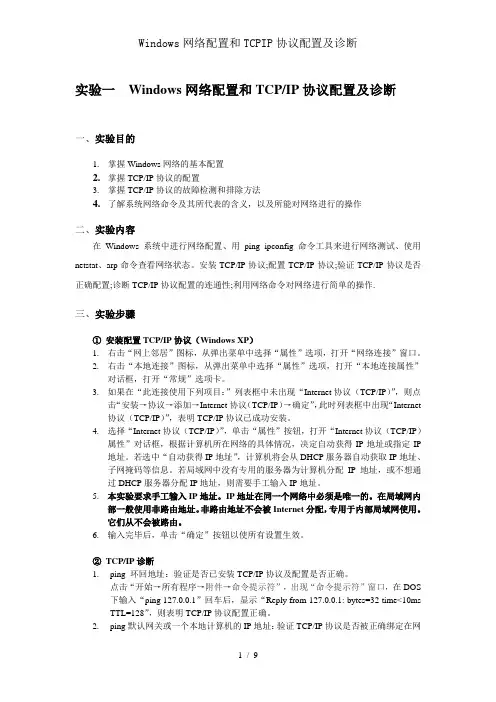
实验一Windows网络配置和TCP/IP协议配置及诊断一、实验目的1.掌握Windows网络的基本配置2.掌握TCP/IP协议的配置3.掌握TCP/IP协议的故障检测和排除方法4.了解系统网络命令及其所代表的含义,以及所能对网络进行的操作二、实验内容在Windows系统中进行网络配置、用ping ipconfig命令工具来进行网络测试、使用netstat、arp命令查看网络状态。
安装TCP/IP协议;配置TCP/IP协议;验证TCP/IP协议是否正确配置;诊断TCP/IP协议配置的连通性;利用网络命令对网络进行简单的操作.三、实验步骤①安装配置TCP/IP协议(Windows XP)1.右击“网上邻居”图标,从弹出菜单中选择“属性”选项,打开“网络连接”窗口。
2.右击“本地连接”图标,从弹出菜单中选择“属性”选项,打开“本地连接属性”对话框,打开“常规”选项卡。
3.如果在“此连接使用下列项目:”列表框中未出现“Internet协议(TCP/IP)”,则点击“安装→协议→添加→Internet协议(TCP/IP)→确定”,此时列表框中出现“Internet协议(TCP/IP)”,表明TCP/IP协议已成功安装。
4.选择“Internet协议(TCP/IP)”,单击“属性”按钮,打开“Internet协议(TCP/IP)属性”对话框,根据计算机所在网络的具体情况,决定自动获得IP地址或指定IP地址。
若选中“自动获得IP地址”,计算机将会从DHCP服务器自动获取IP地址、子网掩码等信息。
若局域网中没有专用的服务器为计算机分配IP地址,或不想通过DHCP服务器分配IP地址,则需要手工输入IP地址。
5.本实验要求手工输入IP地址。
IP地址在同一个网络中必须是唯一的。
在局域网内部一般使用非路由地址。
非路由地址不会被Internet分配,专用于内部局域网使用。
它们从不会被路由。
6.输入完毕后,单击“确定”按钮以使所有设置生效。
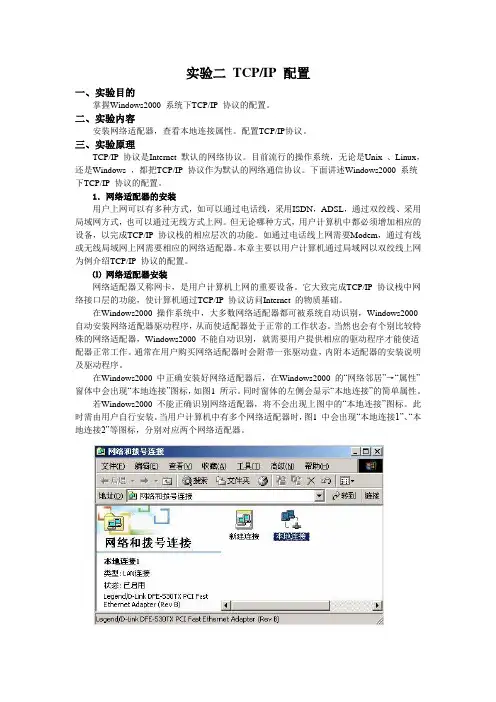
实验二TCP/IP 配置一、实验目的掌握Windows2000 系统下TCP/IP 协议的配置。
二、实验内容安装网络适配器,查看本地连接属性。
配置TCP/IP协议。
三、实验原理TCP/IP 协议是Internet 默认的网络协议。
目前流行的操作系统,无论是Unix 、Linux,还是Windows ,都把TCP/IP 协议作为默认的网络通信协议。
下面讲述Windows2000 系统下TCP/IP 协议的配置。
1.网络适配器的安装用户上网可以有多种方式,如可以通过电话线,采用ISDN,ADSL,通过双绞线、采用局域网方式,也可以通过无线方式上网。
但无论哪种方式,用户计算机中都必须增加相应的设备,以完成TCP/IP 协议栈的相应层次的功能。
如通过电话线上网需要Modem,通过有线或无线局域网上网需要相应的网络适配器。
本章主要以用户计算机通过局域网以双绞线上网为例介绍TCP/IP 协议的配置。
⑴网络适配器安装网络适配器又称网卡,是用户计算机上网的重要设备。
它大致完成TCP/IP 协议栈中网络接口层的功能,使计算机通过TCP/IP 协议访问Internet 的物质基础。
在Windows2000 操作系统中,大多数网络适配器都可被系统自动识别,Windows2000 自动安装网络适配器驱动程序,从而使适配器处于正常的工作状态。
当然也会有个别比较特殊的网络适配器,Windows2000 不能自动识别,就需要用户提供相应的驱动程序才能使适配器正常工作。
通常在用户购买网络适配器时会附带一张驱动盘,内附本适配器的安装说明及驱动程序。
在Windows2000 中正确安装好网络适配器后,在Windows2000 的“网络邻居”→“属性”窗体中会出现“本地连接”图标,如图1 所示。
同时窗体的左侧会显示“本地连接”的简单属性。
若Windows2000 不能正确识别网络适配器,将不会出现上图中的“本地连接”图标。
此时需由用户自行安装。
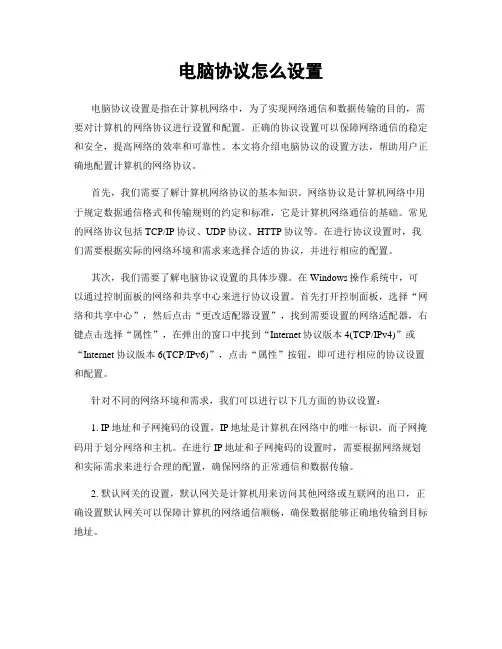
电脑协议怎么设置电脑协议设置是指在计算机网络中,为了实现网络通信和数据传输的目的,需要对计算机的网络协议进行设置和配置。
正确的协议设置可以保障网络通信的稳定和安全,提高网络的效率和可靠性。
本文将介绍电脑协议的设置方法,帮助用户正确地配置计算机的网络协议。
首先,我们需要了解计算机网络协议的基本知识。
网络协议是计算机网络中用于规定数据通信格式和传输规则的约定和标准,它是计算机网络通信的基础。
常见的网络协议包括TCP/IP协议、UDP协议、HTTP协议等。
在进行协议设置时,我们需要根据实际的网络环境和需求来选择合适的协议,并进行相应的配置。
其次,我们需要了解电脑协议设置的具体步骤。
在Windows操作系统中,可以通过控制面板的网络和共享中心来进行协议设置。
首先打开控制面板,选择“网络和共享中心”,然后点击“更改适配器设置”,找到需要设置的网络适配器,右键点击选择“属性”,在弹出的窗口中找到“Internet协议版本4(TCP/IPv4)”或“Internet协议版本6(TCP/IPv6)”,点击“属性”按钮,即可进行相应的协议设置和配置。
针对不同的网络环境和需求,我们可以进行以下几方面的协议设置:1. IP地址和子网掩码的设置,IP地址是计算机在网络中的唯一标识,而子网掩码用于划分网络和主机。
在进行IP地址和子网掩码的设置时,需要根据网络规划和实际需求来进行合理的配置,确保网络的正常通信和数据传输。
2. 默认网关的设置,默认网关是计算机用来访问其他网络或互联网的出口,正确设置默认网关可以保障计算机的网络通信顺畅,确保数据能够正确地传输到目标地址。
3. DNS服务器的设置,DNS服务器用于将域名解析为IP地址,进行域名解析和地址转换。
正确设置DNS服务器可以加快网络访问速度,提高网络的可用性和稳定性。
4. 其他高级设置,根据需要,还可以进行其他高级协议设置,如QoS设置、静态路由设置、网络策略设置等,以满足特定的网络需求和安全要求。
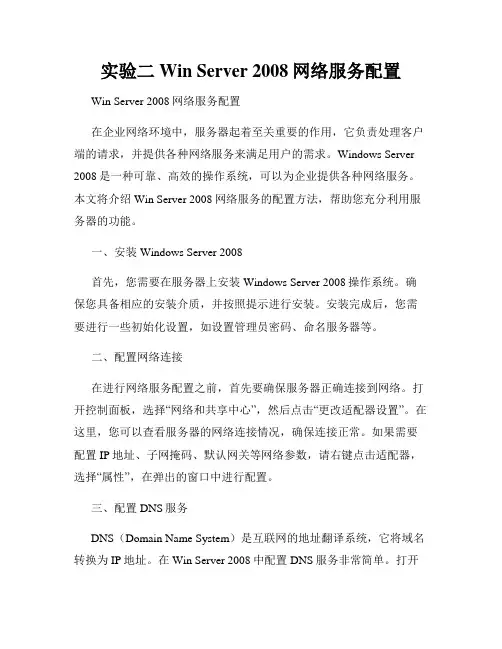
实验二 Win Server 2008网络服务配置Win Server 2008网络服务配置在企业网络环境中,服务器起着至关重要的作用,它负责处理客户端的请求,并提供各种网络服务来满足用户的需求。
Windows Server 2008是一种可靠、高效的操作系统,可以为企业提供各种网络服务。
本文将介绍Win Server 2008网络服务的配置方法,帮助您充分利用服务器的功能。
一、安装Windows Server 2008首先,您需要在服务器上安装Windows Server 2008操作系统。
确保您具备相应的安装介质,并按照提示进行安装。
安装完成后,您需要进行一些初始化设置,如设置管理员密码、命名服务器等。
二、配置网络连接在进行网络服务配置之前,首先要确保服务器正确连接到网络。
打开控制面板,选择“网络和共享中心”,然后点击“更改适配器设置”。
在这里,您可以查看服务器的网络连接情况,确保连接正常。
如果需要配置IP地址、子网掩码、默认网关等网络参数,请右键点击适配器,选择“属性”,在弹出的窗口中进行配置。
三、配置DNS服务DNS(Domain Name System)是互联网的地址翻译系统,它将域名转换为IP地址。
在Win Server 2008中配置DNS服务非常简单。
打开“服务器管理器”,选择“添加角色”,然后选择“DNS服务器”进行安装。
安装完成后,开始配置DNS服务器。
在“服务器管理器”中选择“工具”,然后点击“DNS”。
在弹出的窗口中,您可以添加和管理域名、配置缓存和转发等。
四、配置DHCP服务DHCP(Dynamic Host Configuration Protocol)可以自动为客户端分配IP地址和其他网络参数。
在Win Server 2008中配置DHCP服务同样非常简单。
打开“服务器管理器”,选择“添加角色”,然后选择“DHCP服务器”进行安装。
安装完成后,开始配置DHCP服务器。

Windows网络配置和TCP_IP协议配置实验二 Windows网络配置和TCP/IP协议配置2.1 实验目的1、掌握如何在Windows系统中进行网络配置;2、掌握如何在Windows系统中进行TCP/IP协议配置;3、掌握文件共享的设置和使用方法;4、掌握网络打印机的使用方法。
2.2 实验性质验证性实验2.3 实验要点客户端:指客户机,配置时选择Windows所用的网络类型。
在安装Windows时,会自动安装Client for Microsoft Networks 和Client for NetWare Networks。
通常用这两种。
适配卡( adapter ) :就是你安装的网卡。
此卡负责计算机和电缆间信息的传送和接收。
通信协议:规定数据在网络内如何传输。
Windows完全支持的有下列三种通信协议:●IPX/SPX—NetWare、Windows NT网络使用●NetBUEI—Windows NT网络使用●TCP/IP—Internet和广域网络使用IP Address( IP 地址):由4个字节组成的32位地址,它是一台计算机在因特网中的唯一标识。
Gateway(网关):在电子邮件系统中,网关是一个系统,它可从不同的电子邮件系统发送和接收电子邮件DNS(Domain Name System,域名系统):是用于Internet的分布式名字/地址系统。
DNS服务器:存有网络域名、节点名及相应地址,并能完成域名、结点名到地址转换的服务。
这种名字到地址的转换通常称为解析。
一、Windows的网络配置1、设置计算机名称及其隶属的工作组名称⑴单击“开始”按钮,打开“开始”菜单,依次选择“设置”和“控制面板”,打开“控制面板”对话框。
⑵在控制面板中选择“网络和拨号连接”,在打开的对话框中单击“网络标识”,打开“系统特性”对话框。
⑶在对话框中,单击“属性”按钮,打开“标识更改”对话框,设置计算机的名称和工作组的名称。
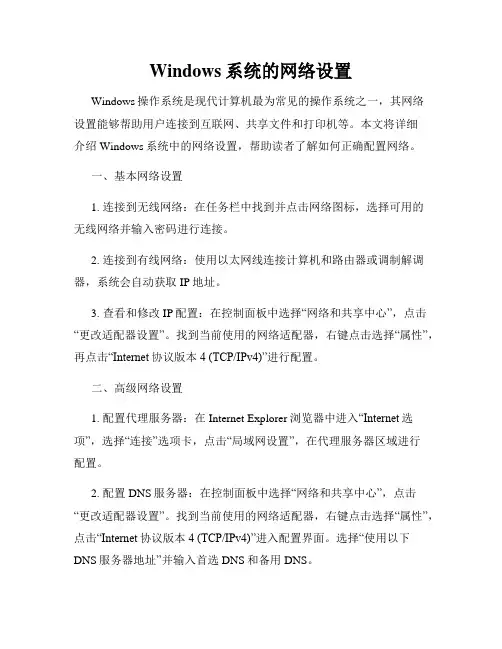
Windows系统的网络设置Windows操作系统是现代计算机最为常见的操作系统之一,其网络设置能够帮助用户连接到互联网、共享文件和打印机等。
本文将详细介绍Windows系统中的网络设置,帮助读者了解如何正确配置网络。
一、基本网络设置1. 连接到无线网络:在任务栏中找到并点击网络图标,选择可用的无线网络并输入密码进行连接。
2. 连接到有线网络:使用以太网线连接计算机和路由器或调制解调器,系统会自动获取IP地址。
3. 查看和修改IP配置:在控制面板中选择“网络和共享中心”,点击“更改适配器设置”。
找到当前使用的网络适配器,右键点击选择“属性”,再点击“Internet协议版本4 (TCP/IPv4)”进行配置。
二、高级网络设置1. 配置代理服务器:在Internet Explorer浏览器中进入“Internet选项”,选择“连接”选项卡,点击“局域网设置”,在代理服务器区域进行配置。
2. 配置DNS服务器:在控制面板中选择“网络和共享中心”,点击“更改适配器设置”。
找到当前使用的网络适配器,右键点击选择“属性”,点击“Internet协议版本4 (TCP/IPv4)”进入配置界面。
选择“使用以下DNS服务器地址”并输入首选DNS和备用DNS。
3. 配置网络共享:在控制面板中选择“网络和共享中心”,点击“更改适配器设置”。
找到当前使用的网络适配器,右键点击选择“属性”,点击“共享”选项卡进行配置。
三、高级网络故障排查1. 通过PING测试网络连接:在命令提示符中输入“ping 目标IP或域名”来测试是否能与目标主机通信。
2. 通过IPConfig查看IP配置信息:在命令提示符中输入“ipconfig/all”来查看当前计算机的IP配置信息。
3. 通过Tracert跟踪网络路径:在命令提示符中输入“tracert 目标IP 或域名”来跟踪数据包在网络中的传输路径。
四、网络安全设置1. 更新操作系统和防病毒软件:定期检查并安装Windows的更新和维护程序,并保证防病毒软件的实时更新。
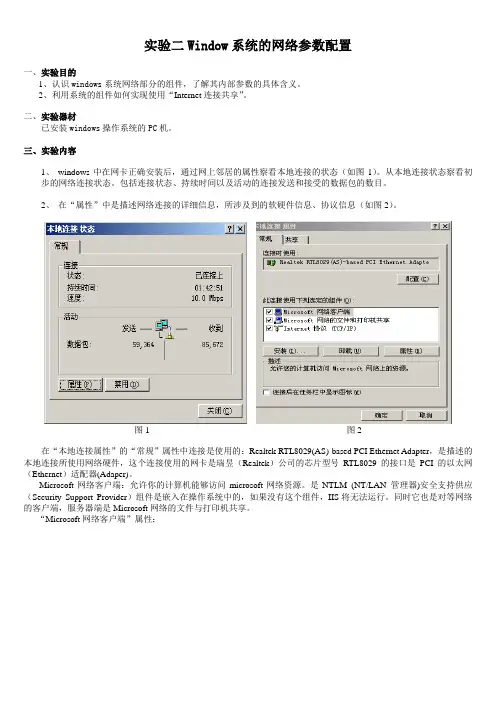
实验二Window系统的网络参数配置一、实验目的1、认识windows系统网络部分的组件,了解其内部参数的具体含义。
2、利用系统的组件如何实现使用“Internet连接共享”。
二、实验器材已安装windows操作系统的PC机。
三、实验内容1、windows中在网卡正确安装后,通过网上邻居的属性察看本地连接的状态(如图1)。
从本地连接状态察看初步的网络连接状态。
包括连接状态、持续时间以及活动的连接发送和接受的数据包的数目。
2、在“属性”中是描述网络连接的详细信息,所涉及到的软硬件信息、协议信息(如图2)。
图1 图2在“本地连接属性”的“常规”属性中连接是使用的:Realtek RTL8029(AS)-based PCI Ethernet Adapter,是描述的本地连接所使用网络硬件,这个连接使用的网卡是瑞昱(Realtek)公司的芯片型号RTL8029的接口是PCI的以太网(Ethernet)适配器(Adaper)。
Microsoft网络客户端:允许你的计算机能够访问microsoft网络资源。
是NTLM (NT/LAN 管理器)安全支持供应(Security Support Provider)组件是嵌入在操作系统中的,如果没有这个组件,IIS将无法运行。
同时它也是对等网络的客户端,服务器端是Microsoft网络的文件与打印机共享。
“Microsoft网络客户端”属性:RPC服务:远程过程调用(Remote Procedure Call:RPC)服务是微软系统中一个重要的服务,用来支持计算机间的相互访问。
从而也成为病毒容易攻击的漏洞。
Windows定位程序:Windows Locator服务描述为一种名字服务,用来将逻辑名映射成与网络相关的名字。
由于该服务所存在的漏洞,导致远程攻击者可以通过发送大量的请求来引起缓冲区溢出以便在受害系统上执行任意代码,或者造成服务失败。
此外,攻击者还可以使受害系统的域控制器信任攻击者所在的域。

Windows系统网络协议设置与优化在使用Windows系统进行网络连接时,网络协议的设置和优化对于网络性能和安全性至关重要。
本文将介绍Windows系统网络协议的设置和优化方法,以帮助读者获得更好的网络体验。
一、网络协议的设置1. IPv4和IPv6配置在Windows系统中,IPv4和IPv6都是常用的网络协议。
为了正确配置这些协议,首先需要检查网络连接的属性设置。
打开“控制面板”->“网络和Internet”->“网络和共享中心”,然后点击“更改适配器设置”找到当前的网络连接,并右击选择“属性”。
在网络连接属性窗口中,找到“Internet协议版本4(TCP/IPv4)”和“Internet协议版本6(TCP/IPv6)”选项,确保这两个协议都已启用。
如果需要手动配置IP地址、子网掩码、默认网关等参数,可以在这里进行设置。
2. DNS设置DNS(Domain Name System)用于将域名转换为IP地址,通过加速DNS解析可以提高网页打开速度。
在网络连接属性窗口中点击“Internet协议版本4(TCP/IPv4)”或“Internet协议版本6(TCP/IPv6)”,然后点击“属性”按钮。
在弹出的窗口中,选择“使用下面的DNS服务器地址”,然后填写首选DNS服务器和备用DNS服务器的IP地址。
通常可以使用公共DNS服务器,如谷歌的8.8.8.8和8.8.4.4。
3. 网络共享设置如果需要在局域网内共享文件和打印机等资源,可以进行网络共享设置。
打开“控制面板”->“网络和Internet”->“网络和共享中心”,然后点击“更改高级共享设置”。
在高级共享设置窗口中,选择“启用文件和打印机共享”。
同时,设置密码保护共享,以增加网络安全性。
二、网络协议的优化1. QoS设置QoS(Quality of Service)用于对网络流量进行优化,以保证某些应用的网络传输质量。
Windows操作系统的网络设置Windows操作系统网络设置作为广泛使用的电脑操作系统,Windows具有广泛的网络设置功能,让用户可以进行适当的配置,以在互联网上获取最佳体验。
本文将详细介绍Windows操作系统的网络设置,使用户能够更好地了解Windows网络设置功能,从而优化其网络体验。
一、基本网络设置Windows操作系统的基本网络设置可以通过控制面板的“网络和共享中心”进行。
在此界面中,用户可以进行不同类型的网络连接设置,包括家庭网络、办公网络和公共网络。
通过选择适当的选项,用户可以优化其网络性能,以实现最佳网络体验。
例如,在家庭网络连接中,用户可以尝试启用“网络发现”,这将允许电脑发现其他连接在同一网络上的设备,以方便共享文件和打印机。
通过启用“文件和打印共享”,用户可以在网络上打印和共享文件夹,从而提高团队协作的效率。
二、网络适配器设置网络适配器是Windows操作系统连接到互联网的主要部分。
用户可以通过控制面板的“网络和共享中心”进入网络适配器设置,以优化其网络体验。
用户可以查看自己的网络适配器状态,并决定是否更新或升级其驱动程序。
此外,用户还可以更改网络适配器设置,以更好地满足其网络连接需求。
例如,用户可以在“网络和共享中心”中的“更改适配器设置”链接中显示网络适配器列表。
用户可以选择单击任何网络适配器以显示其属性。
通过单击“属性”按钮,用户有权更改适配器设置,如启用QoS数据包调度,以确保网络质量和平滑性。
三、IP设置Windows操作系统中的IP设置(Internet Protocol)使用户可以访问网络或互联网。
用户可以通过控制面板的“网络和共享中心”查看其IP设置。
用户可以从列表中选择某个特定的网络适配器,然后转到其“属性”,以查看其IP地址。
在该界面中,用户可以指定其自己的IP地址、子网掩码和网关,以更好地满足其网络连接需求。
例如,在“TCP/IP V4属性”窗口中,用户可以更改其自己的IP 地址和DNS服务器。
实验二 Windows 2003 服务器网络配置及诊断1.实验目的1)熟悉网络组件及客户、服务、协议的安装。
掌握网络属性参数设置。
2)根据需求选择要添加的网络组件及确定网络客户、网络服务。
3)由网络类型选择正确的通信协议,配置TCP/IP协议。
4)诊断TCP/IP的连通性。
2.实验环境硬件:PC机一台,网络适配器,连接到Internet的局域网(或校园网)环境;软件:Windows 2003 Server操作系统。
.实验指导(1)Windows 2003网络组件Windows 2003网络组件分为客户、服务、协议三大类。
a)客户:是针对服务器而言的,可以提供对计算机和连接到网上的文件的访问。
Windows2003提供的客户类型有:Microsoft Networks客户,允许用户计算机访问Microsoft网络上的资源。
NetWare网关和客户端服务,允许其他Windows 2003计算机不用运行NetWare客户端软件就可以访问NetWare服务器。
’b)服务:是指网络的服务功能,Windows 2003提供的部分服务组件功能如下:Microsoft Networks文件和打印服务,允许其他计算机用Microsoft网络访问计算机上的资源。
QoS数据包计划程序,即质量服务数据包计划程序。
该组件提供网络交通控制,包括流量率和优先级服务。
c)协议:是计算机间通信的语言,它规定了计算机间传送数据的规则,并定义相互间沟通的方法。
Windows 2003中提供的协议有:●Intemet协议(TCP/IP)。
●NetBEUI●DLC Protocol●AppleTalk。
●Network Monitor Driver ●NWLink IPX/SPX/NetBIOS兼容传输协议(NWLink)。
●OSI-LAN Protocol。
●Streams环境。
Windows 2003的3个主要网络协议:1)TCP/IP协议:应用十分广泛,是Internet通信的基本发送协议。
Windows计算机网络协议的设置第一篇:Windows计算机网络协议的设置网络知识请与这台服务器的管理员联系以查明您是否有访问权限”的报错,这可能是计算机的安全设置被改动过了,导致目标计算机无法被访问。
可以采取以下步骤解决:1.打开“我的电脑”,在菜单上选择“工具”->“文件夹选项”->“查看”,清除“使用简单文件共享(推荐)”的选择。
2.右键点击“我的电脑”,选择“管理”,选择“本地用户和组”->“用户”,右键点击Guest用户,选“属性”,清除“帐户已停用”的选择。
3.点击“开始”->“运行”,输入secpol.msc,选择左边的“本地策略”->“用户权力指派”,双击右边的“从网络访问此计算机”,保证其中有Everyone,双击左边的“拒绝从网络访问此计算机”,保证其是空的。
4.选择左边的“本地策略”->“安全选项”,a.确认右边的“网络访问:本地帐户的共享与安全模式”为“经典”;b.确认右边的“Microsoft网络客户:为通讯启用数字签名(总是)”为“已停用”;c.确认右边的“Microsoft网络客户:为通讯启用数字签名(如果服务器允许)”为“已启用”;d.确认右边的“Microsoft网络服务器:为通讯启用数字签名(总是)”为“已停用”;e.确认右边的“Microsoft网络服务器:为通讯启用数字签名(如果服务器允许)”为“已启用”。
5.重新启动计算机。
提供一些思路楼主自己实验下看可以部对2000B机器进行如下设置:1.启用Guest账号在很多情况下,为了本机系统的安全,Guest账户是被禁用的,这样就无法访问该机器的共享资源,因此必须启用Guest账户。
笔者以Windows XP系统为例进行介绍。
在共享资源提供端,进入到“控制面板→管理工具”后,运行“计算机管理”工具,接着依次展开“计算机管理(本地)→系统工具→本地用户和组→用户”,找到Guest账户。
实验二 TCP/IP协议及常用网络工具的使用一、实验目的:了解TCP/IP协议的配置,了解常用的网络命令二、实验内容1. 配置TCP/IP协议步骤1:在桌面上右击“网上邻居”,然后选择“属性”或从“开始”菜单的“设置”中选择“网络连接”,进入网络连接窗口。
步骤2:在“本地连接”上右击然后选择“属性”,打开本地连接属性对话框。
步骤3:如果想提高局域网资源共享的速度,可以添加“IPX(Internetwork Packet Exchange,网间数据包交换)、SPX(Sequences Packet Exchange,顺序包交换)或NetBIOS(NETwork Basic Input/OutputSystem,网络基本输入输出系统)”协议,步骤为点击“安装”按钮,在弹出的对话框中选择“协议”,然后按“添加”,在弹出的对话框中选择IPX相关协议后按确定即可。
步骤4:一般情况下只要设置“TCP/IP”协议就行了。
步骤为:在“本地连接属性”对话框中选中“Internet协议(TCP/IP)”,然后按“属性”,在打开的对话框中就可以进行相应的设置了。
在使用路由器且路由器DHCP开启的情况下,一般选自动获取IP地址的设置即可。
2.常用网络工具的使用(1)PingPing的目的是为了测试另一台主机是否可达,通过发送一份ICMP(Internet Control Message Protocol,Internet控制报文协议)回显请求报文给主机,并等待返回ICMP回显回答。
因此它的作用有:作用一,探测本地的计算机是否通过网络和指定 IP 地址的计算机相连接;作用二,根据域名获得 IP 地址。
示例见下图,图中表明,新浪网服务器IP为121.194.0.209;time为速率,以毫秒计,越小越好;TTL(是生存时间(Time To Live) 简单点说就是数据包的生命周期),TTL=50,就是该数据只能在通讯线路里存活50秒;sent为发送数据包,received为接收的数据包,lost为丢失的包,整个过程所花费的时间最大、最小、平均都是21ms。
实验二:Win Server 2008网络服务配置一、实验目的熟练掌握DNS服务的配置方法,了解DNS的工作原理;熟练掌握DHCP服务的配置方法,了解DHCP的工作原理。
二、实验属性:设计型三、实验环境多台装有Windows Server 2008的计算机。
四、实验内容该实验分组进行,自愿组合,2人一组,分别作DNS服务器、DHCP服务器。
1、选择一台虚拟机安装DNS服务,其余1人作客户端,练习配置DNS服务。
2、选择一台虚拟机安装DHCP服务,其余1人作客户端,练习配置DHCP服务。
3、用DHCP服务器给DNS服务器分配固定的IP地址,重新在客户端测试DNS服务。
五、实验步骤1、安装DNS服务在“服务器管理器”中添加DNS角色。
在[服务器管理]中添加角色点击下一步,安装上DNS服务器角色。
安装完毕,在管理工具中多一个DNS控制台:2、DNS服务器的配置①添加DNS zone在“DNS管理器”控制台树中展开服务器节点,点击“正向查找区域”,选择“新建区域”,单击“下一步”。
如图:在区域名对话框中输入新区域名:在完成设置对话框中显示以上所设置的信息,单击[完成]按钮:②添加反向搜索区域。
设置网络IP:创建反向区域文件:完成结果:③添加主机记录、别名记录、PTR记录。
在“正向查找区域”中,右击,选择“新建主机”:在“正向查找区域”中,右击,选择“新建别名”:在“反向查找区域”中,右击,选择“新建指针”:④设置DNS服务器的属性。
⑤设置DNS服务器的动态更新设置DNS服务器允许动态更新:右击DHCP服务器,选择[属性],单击DNS,选择[启动DNS客户信息动态更新]并选择[选项]中的[当租约过期取消正向搜索]、[对非动态DNS客户更新]两个选择;在DNS控制台中展开正向查找区域,右击某个正向查找区域,选择[属性],在[常规]标签中,在下方的动态更新下拉列表中选择[非安全];展开反向查找区域,右击某个反向查找区域,选择[属性]并在[常规]标签中选择[非安全]。
一、实验名称:Windows系统支持的网络协议的设置
二、仪器、设备:
1、Windows2000计算机操作系统
2、各计算机物理上已经互连
三、参考资料:教材
四、实验目的
1.学习Windows支持的网络协议及设置参数方法,加深了解网络协议对网络系统的重要作用。
2.学会使用Windows系统的3种最基本的网络协议,并了解各种协议的作用。
3.学会安装客户端网络程序及共享网络资源。
五、实验内容
1.安装Windows支持的基本网络协议。
代理服务器软件 sygate 2.安装网络用户。
3.安装网络服务组件。
4.设置网络共享资源。
六、实验原理
1.安装网络组件
系统在网卡驱动程序已经添加好的情况下,进行网络协议的设置。
(1)添加网络协议
①单击“开始”一“设置”一“控制面板”图标,双击“网络”图标,出现【网络】属性对话框。
②在“配置”选项卡中单击“添加”按钮,将出现“请选择网络组件类型”对话框。
③在“请选择网络组件类型”对话框的网络组件列表中选择“协议”项,单击“添加”按钮,出现“选择网络协议”对话框。
在该对话框中,用户可以从“厂商”列表框中选择“Microsoft",从“网络协议”列表框中选择该对应的网络协议类型,单击【确定】按钮,则该类型的网络协议装入系统中。
如分别选择Microsoft中的IPX/SPX和NetBEUI协议。
(2)设置IP地址
回到“网络”对话框的“配置”选项卡。
选择“TCP/IP”,单击“属性”按钮,显示出“TCP~P属性”对话框。
单击“IP地址”选项卡,选择“指定IP地址”,在“IP 地址”框中输入192.168.0.1,在“子网掩码”框中输入255.255.255.0后,单击【确定】。
注意:对于其他计算机,输入各计算机网卡的IP地址,不得冲突。
(3)设置网络登录
在“网络”对话框的“配置”选项卡中选择“Microsoft网络用户”单击“属性”按钮,在随后出现的对话框中,选择“登录到Windows NT域”复选框,并在“Windows NT”内输入域名。
如果是对等网此处输入的是组名,然后单击“确定”按钮。
本地计算机上共享该文件夹时必须使用的密码。
如果用户不使用密码,保留此为空:如果用户选择“根据密码访问”,则可为具有只读权限的用户设置“只读密码”,而为具有完全访问权限的用户设置另一个“完全访问密码”。
单击“确定”按钮,如果用户指定了“只读密码”或者“完全访问密码”,则出现“密码确认”对话框。
在“密码确认”对话框中输入正确的“只读密码”或者“完全访问密码”后,单击‘确定”按钮完成文件夹共享的设置。
共享设置完成后会在被共享的文件夹图标上出现一只手拖着文件夹图标,这是Windows 2000文件夹被共享的标志。
当所有的设置完后,系统会让插入Windows2000系统安装盘,更新系统设置,要求重新启动计算机后,网络设置生效。
当计算机重启后要求输入用户名、密码和域名。
2.网络故障检测
如果网络无法连接和读取网络资源,可从以下几个方面进行检测:
(1)桌面上是否有“网上邻居”图标。
如果“网上邻居”窗口是空的或者图标丢失,则网络不可用。
必须添加网络才能连接到网络上的其他计算机。
(2)选择“开始”一“运行”,在运动对话框的“打开”文本框中输入“ping 192.168.0.1”,然后单击“确定”按钮,如果显示以下提示:
Pinging 192.168.0.1 with 32 bytes Ofdata.
Reply from 192.168.0.1:bytes=32 time<10ms TTL=128
Reply from 192.168.0.1:bytes=32 time<10ms TTL=128
Replyfrom 192.168.0.1:bytes=32time<10msTTL=128
Reply from 192.168.0.1:bytes=32 time<10ms TTL=128
Ping statlstms for192.168.0.1:
Packets:Sent=4,Received=4,Lost=-0(O%loss),
Approximate round trip times in milli-seconds:
Minimum=0ms,Maximum=0ms,Average=0ms ,
说明计算机的网卡、TCP/IP协议己安装好,否则需检查网卡和TCP/IP协议的配置。
(3)用鼠标右键点击“网上邻居”图标,选择“查找计算机”,输入网络上某一台计算
机的名字如:User2,如找到,表明网络设置正确,否则请重新配置网络。
七、结果及分析:
1、安装网络协议共分几部分,安装时应注意的问题是什么?
2、如果缺少设置IP地址部分内容,结果如何?
八、实验的心得体会。